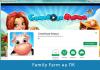Hata mesajında belirtilen kitaplığa bir şey olursa d3dx9_43 hatası oluşabilir. Bu hata mesajı diyor ki:
d3dx9_43.dll bilgisayarda eksik olduğu için program başlatılamıyor (hatada hangi d3dx9 numarasının belirtildiği önemli değil). Programı yeniden yüklemeyi deneyin.
Peki bunun arkasındaki sebepler neler olabilir? Aslında, pek çoğu yok. Kitaplık kaydedilemeyebilir, bozulabilir veya hiç olmayabilir. Bu sorunu nasıl çözeceğimize bakalım.
d3dx9_43.dll hatasını çözme
Yöntem 1
En belirgin çözümlerden biri, paketi kitaplıklarla birlikte indirip kurmaktır. DirectX. Bu, büyük olasılıkla sorununuzu hemen çözecektir. DirectX'i doğrudan resmi Microsoft web sitesinden indirebilirsiniz.
Yöntem #2
En uygun olmayan bir sonraki çözüm, eksik kitaplığı kendiniz indirmektir. Ardından, sisteminizin kök klasörüne bırakın: Windows\System32\ veya C:\Windows\SysWOW64\. O zaman bu dosyayı kaydetmeniz gerekir. Bunu yapmak için tıklayın Kazan + R ve açılan pencerede komutu girin regsvr32.exe C:\Windows\System32\d3dx9_43.dll veya C:\Windows\SysWOW64\d3dx9_43.dll
Selamlar!
Bu makale öncelikle, onları başlatırken sorunlarla karşılaşan hevesli oyunculara ayrılacaktır.
Oyunun başlamamasının en yaygın nedeni, Windows işletim sisteminde DirectX'in güncel bir sürümünün olmamasıdır. Sonuç olarak oyunu başlatmaya çalıştığınızda aşağıdaki içerikte bir mesaj çıkıyor: “Bilgisayarda dosya olmadığı için program başlatılamıyor. d3dx9_xx.dll. Programı yeniden yüklemeyi deneyin." Ayrıca, pek çok oyun, işlerinde DirectX bileşenlerini kullanır - bu, kötü şöhretli World of Tanks oyunu veya az bilinen bir bağımsız oyun olabilir.

Hata metninde belirtilen dosya adının farklı bir sonla bitebileceğine dikkat edilmelidir: d3dx9_ 26 .dll … d3dx9_ 43 .dll .
Tüm bunlar, sisteminizde D3DX9'un (DirectX) bulunmadığını veya mevcut sürümün eski olduğunu ve güncellenmesi gerektiğini gösteriyor.
Özellikle bu sorunlar, Windows 8 (8.1) ve Windows 10 işletim sistemlerinin yakın zamanda yüklenmesinden (yeniden yüklenmesi) sonra ortaya çıkar.
Bu durumu düzeltmek için bu materyal hazırlanmıştır. DirectX'in nasıl kurulacağını veya güncelleneceğini detaylandıracak, böylece oyuna başlarken hatalardan kurtulacaktır.
DirectX nasıl güncellenir - İnternet erişimi gerektirmeyen bir yöntem
İnternet erişimi olmadığında, DirectX'i yüklemek ve güncellemek biraz zordur.

En kolay yol, zaten sahip olduğunuz oyunun bulunduğu diski almak ve kurulumu sırasında, aralarında DirectX'in sıklıkla bulunduğu eklentileri yüklemek için kutuyu işaretlemektir. Oyunun kendisini daha sonra silebilirsiniz - kurulu veya güncellenmiş DirectX sistemde kalacaktır.
Görevi sürücüleri güncellemek olan yardımcı programı da kullanabilirsiniz. Genellikle DirectX için de yeni güncellemeler içerir.
DirectX'i İnternet üzerinden güncelleyin
Bu durumda, görev büyük ölçüde basitleştirilmiştir.
Resmi yükleyiciyi geliştiricinin sitesinden indirebilirsiniz. Bunu yapmak için http://www.microsoft.com/ru-ru/download/details.aspx?id=35 bağlantısını takip edin ve birkaç tıklamadan sonra indirin.
Bilgisayarınıza tamamen indirildikten sonra çalıştırın.

Kısa bir sistem kontrolünden sonra, DirectX'i kurmanız veya güncellemeniz istenecektir - kabul edin ve tıklayın Daha öte.
Gerekli bileşenleri yükleme veya güncelleme süresi, öncelikle İnternet bağlantınızın hızına bağlıdır. ilgili dosyalar doğrudan İnternet'ten Microsoft web sitesinden indirilecektir.
Ortalama kurulum süresi 3..7 dakikadır.
DirectX bileşenlerinin kurulumu veya güncellenmesi tamamlandığında, "d3dx9_xx.dll" (xx bir sayı bloğudur, farklı olabilir) eksik dosyalarla ilgili hata sorunu ortadan kalkmalıdır.
DirectX hatası devam ederse ne dilemeli - eksik d3dx9_xx.dll dosyası
DirectX kurulumu başarısız oldu mu? Bazı DirectX bileşenleri güncellenmedi mi? Ya da belki her şey yolunda gitti, ancak hata hala devam ediyor? Bu genellikle yüklü işletim sistemiyle ilgili sorunları gösterir.
Kuşkusuz, işletim sistemini yeniden yüklemek sorunu çözebilir, ancak bu her zaman kabul edilebilir değildir.
Bu durumda şunları yapabilirsiniz:
Oyunun başarıyla başlatılması için eksik olan dosyanın adının altını çizin. Ardından, bir İnternet tarayıcısı kullanarak bu dosyayı İnternette bulun ve indirin.
Ancak, indirilen dosyanın yalnızca uzantıya sahip olması gerektiği unutulmamalıdır. dll, Ama değil exe. Aksi takdirde, herhangi bir kötü amaçlı veya reklam yazılımı yükleme riskiyle karşı karşıya kalırsınız.
Ancak gerekli dll dosyasını indirmiş, bir antivirüs ile kontrol etmiş olsanız bile, bunun eski bir sürüm olduğu ortaya çıkma ve oyunun sonunda ya çalışmayı reddetme ya da oyun başarısız olma olasılığı vardır.
Ancak, olumsuz bir senaryoya uyum sağlamayacaktır. İstenilen dosyayı alıp kontrol ettikten sonra, Windows sistem klasöründen (dizin) kopyalanması gerekecektir.
Varsayılan olarak, Windows'un tüm sürümlerinde bu klasörün yolu aşağıdaki gibidir:
32 bit sistemler için
C:\Windows\Sistem32
64bit için
C:\Windows\syswow64

Şüpheniz varsa, indirilen dosyaları her iki klasöre de kopyalayın - daha kötüye gitmeyecek.
Dosyayı kopyalayıp oyunu çalıştırdıktan sonra, başka bir "d3dx9_" dosyasının eksik olduğu bir hata görüntülenebilir. xx.dll" ( xx- bir sayı bloğu, farklı olabilir) - daha sonra zaten verilen dosyanın aranması ve kopyalanması ile prosedürü tekrarlayın.
Özet
Bu yazıda, bilgisayarda oyun başlatırken meydana gelen yaygın hataların nedenlerini ayrıntılı olarak inceledik. "d3dx9_xx.dll" dosyasının yokluğunu simgeleyen bir hatayla başa çıkmak için DirectX bileşenlerini yükleme sürecini inceledik (xx bir sayı bloğudur, farklı olabilir).
Herhangi bir sorunuz varsa, yorumlarda onlara sorabilirsiniz.
Windows işletim sisteminde d3dx9_43.dll dosyasının bulunmamasıyla ilgili hata, çoğunlukla bir oyunu veya DirectX grafik alt sistemini kullanan başka bir uygulamayı başlatmaya çalıştığınızda ortaya çıkar. Sorunun nedenlerini ve çözmenin yollarını anlıyoruz.
Bilgisayarda d3dx9_43.dll eksik: hata ne anlama geliyor?
"D3dx9_43.dll bilgisayarda eksik, program başlatılamıyor" gibi bir hata, yüklü DirectX sürüm 9 kitaplığının bulunmamasının bir sonucudur (API'nin bu sürümü Windows XP ile piyasaya sürülmüştür ve esas olarak eski oyunlarda kullanılmaktadır) ve uygulamalar).
Bu kitaplık, bilgisayar donanım kaynaklarına sahip programların düşük düzeyli çalışması için Microsoft API'nin bir uygulamasıdır. Basitçe söylemek gerekirse, bunun yardımıyla bir program veya oyun ses kartına, video hızlandırıcıya ve giriş / çıkış cihazlarına (oyun kumandası dahil) "doğru" şekilde erişebilecektir.
Bu hata Windows 7, 8, 10'da oluşabilir mi? Evet ve bilgisayarda zaten 9. sürümün üzerinde DirectX yüklü olsa bile. Eski uygulamaları ve oyunları desteklemek için API'nin tüm sürümlerinin yüklenmesi gerekir.
sorunun nedenleri
Çoğu zaman hata, işletim sisteminin yakın zamanda kurulduğunu ve DirectX'in henüz kurulmadığını gösterir.
Windows ile birlikte gelen bir kitaplığın olmaması, grafik işlemci, ses kartı ve HID cihazı üreticilerinin bazı patentlerinin ihlal edilebilmesinden kaynaklanmaktadır. Yani, tamamen yasal bir formalitedir.
Ayrıca aşağıdaki durumlarda d3dx9_43.dll kütüphanesi ile ilgili bir sorun meydana gelebilir:
- sabit diskte hasar (üzerlerine kaydedilen bilgiler silindiğinde "kötü" sektörlerin görünümü);
- DirectX kitaplığı değiştirildi (API'nin eski bir sürümünü, örneğin DirectX 8'i yüklemeye çalışırsanız olur);
- işletim sistemine virüsler tarafından verilen zarar (genellikle sistem kitaplıklarını, içine kötü amaçlı kodun gömülü olduğu üçüncü taraf dll dosyalarıyla değiştirirler);
- kayıt defteriyle ilgili sorunlar - herhangi bir nedenle DirectX kitaplığı içinde kayıtlı değil (d3dx9_43.dll dosyasının kendisi sistemde bulunmasına rağmen);
- ses kartı, grafik hızlandırıcı, HID cihazları için güncel olmayan sürücüler kuruldu (cihazlar için DirectX desteği sadece sürücüler aracılığıyla uygulanır).
Hata nasıl düzeltilir?
Hatanın kesin nedenini belirlemek her zaman mümkün değildir, bu nedenle onu ortadan kaldırmak için tüm olası yöntemleri denemeniz gerekecektir. Her şeyden önce, sistem bölümünde virüs olup olmadığını kontrol etmeniz ve ardından komut satırını kullanarak kitaplığı kaydetmeye çalışmanız önerilir. Ayrıca kayıt defterini temizlemeye, sürücüleri güncellemeye (özellikle ses ve grafik kartları) değer. DirectX daha önce yüklenmemişse, resmi Microsoft web sitesinden indirilmeli ve kurulmalıdır.
virüs kontrolü
d3dx9_43.dll dosyası sistem diskinde bulunsa bile (C:\Windows\System32 dizininde bulunur), zarar görmüş veya virüs bulaşmış bir dosyayla değiştirilmiş olması oldukça olasıdır. Ve bu arada, bu tür virüs programları, işletim sisteminin çalışmasını kesintiye uğratarak, çoğu zaman aynı anda birkaç kitaplığın yerini alır. Bu nedenle, bilgisayarınızda virüs olup olmadığını kontrol ederek başlamalısınız.
Windows 7, varsayılan olarak yerleşik antivirüs programı Microsoft Security Essential'ı (Home Premium sürümleri ve üzeri) içerir. Yüklü uygulamalar listesinde yoksa (Windows 8, 8.1, 10'da Windows Defender olarak anılır ve zaten sisteme entegre edilmiştir), o zaman önce resmi web sitesinden (windows.microsoft.com) indirmeniz gerekir. com/ru-RU/windows/products /security-essentials) ve yükleyin. Yardımcı program ücretsiz olarak sağlanır.
Kurulumdan sonra ihtiyacınız olacak:
Kullanıcı herhangi bir nedenle Microsoft'tan bir antivirüs yüklemek istemiyorsa, ücretsiz Dr.Web CureIT yardımcı programını kullanabilirsiniz! Resmi web sitesinden (free.drweb.ru/download+cureit+free/?lng=ru) indirebilirsiniz.
 Ücretsiz Dr.Web CureIT yardımcı programını kullanarak bilgisayarınızı kontrol edebilirsiniz!
Ücretsiz Dr.Web CureIT yardımcı programını kullanarak bilgisayarınızı kontrol edebilirsiniz! CureIT yardımcı programının temel özelliği, onu yüklemeye gerek olmamasıdır. Aynı zamanda, program yalnızca sistem bölümünü değil, aynı zamanda kurulu tüm sabit sürücüleri de taramanıza olanak tanır.
Bir kitaplığı komut satırı aracılığıyla kaydetme
DirectX kitaplığı herhangi bir nedenle kayıt defterinde kayıtlı değilse (yazılım hatası veya işletim sistemi hatası) bu eylem yardımcı olacaktır.
Eylem algoritması:

Kitaplığı silme ve geri yükleme
DirectX daha önce PC'ye yüklenmişse, ancak otomatik sistem güncellemesi sırasında herhangi bir sorun varsa (örneğin, İnternet yoktu veya güncelleme işlemi kesintiye uğradı), bu, böyle bir sorunun basit çözümünün olmasına yol açabilir. Sorun, kitaplık geri yüklemesini kaldırmak ve yeniden yüklemektir.
Aşağıdaki gibi gerçekleştirilir:

İşletim sistemi kayıt defteri temizleme
Ayrıca, kayıt defterindeki sorunlar bu kitaplığa neden olur. Kullanıcının DirectX'i birkaç kez yüklemeye çalışması ve her denemeden sonra yükleyiciyle ilgili girişlerin kayıt defterinde kalması oldukça olasıdır, ancak API setinin kendisi sistemde değildir. DirectX güncellemesi sırasında herhangi bir hata oluşursa veya işlem tamamlanmazsa aynı şey olur.
Kayıt defterini temizlemenin en kolay yolu kullanmaktır. Resmi web sitesinden (ccleaner.com) indirebilirsiniz, Ücretsiz sürümü seçmelisiniz.
Programı kurduktan sonra aşağıdakileri yapın:

Sürücü güncellemesi
Windows 10, eksik sürücüleri ve bunlar için gelecekteki güncellemeleri otomatik olarak indirir. Dolayısıyla, bu işletim sisteminin sahiplerinin sistem güncellemesini açması yeterlidir - o zaman Windows her şeyi kendisi yapacaktır.
Ancak Windows'un eski sürümlerinde, sürücüleri manuel olarak kurmanız ve güncellemeniz gerekir. Daha kolay bir seçenek, eksik sürücüleri otomatik olarak aramak ve yüklemek için özel yardımcı programları kullanmaktır. Bunlardan biri DriverDoc'tur. Resmi web sitesinden (driverdoc.com/index.html) indirebilirsiniz, ancak düzgün çalışması için bir lisans satın almanız gerekecektir.
Normal Windows araçlarını kullanarak sürücüleri güncellemek için ihtiyacınız olacak:

Bu, hata sorununu çözmeye yardımcı olmasa bile, PC'niz için sürekli olarak en son sürücüleri yüklemeniz gerekir. Bu operasyonun en az 2-3 ayda bir yapılması önerilir.
DirectX'i indirin ve kurun
Yalnızca resmi Microsoft web sitesinden (microsoft.com/ru-ru/Download/confirmation.aspx?id=35) indirilmelidir.
Kütüphanenin web yükleyicisi bilgisayarınıza kaydedilecektir. Sadece çalıştırın ve ekrandaki talimatları izleyin. Bu arada, kullanıcı DirectX sürüm 10, 11 veya 12'ye sahipse, yükleyici hangi kitaplıkların eksik olduğunu bağımsız olarak kontrol edecek ve bunları otomatik olarak yükleyecektir. Kurulum tamamlandıktan sonra PC'nizi yeniden başlattığınızdan emin olun.
 DirectX'in son sürümleri, hangi kitaplıkların olduğunu ve hangilerinin eksik olduğunu kendi başlarına kontrol eder.
DirectX'in son sürümleri, hangi kitaplıkların olduğunu ve hangilerinin eksik olduğunu kendi başlarına kontrol eder. Bu öneri, eski (ve artık üretici tarafından desteklenmeyen) XP dahil tüm Windows sürümleri için geçerlidir. Web yükleyicinin çalışması için, yükleme işlemi sırasında tüm eksik kitaplıkları indireceği için İnternet erişimi gereklidir (ortalama olarak, 10 ila 20 megabayt trafik alır, yükleyicinin kendisi 1 MB'den az yer alır).
Video: d3dx9_43.dll hatasını düzeltme
Hatanın tekrar oluşmaması için ne yapılmalı?
Bilgisayarda d3dx9_43.dll dosyasının yokluğuyla ilgili hatanın artık oluşmaması için yapmanız gerekenler:
- otomatik sistem güncellemelerini etkinleştirin (Windows Update hizmeti de çalışıyor olmalıdır);
- web yükleyiciyi kullanarak DirectX'i yükleyin (kitaplığın en son sürümünü yükler);
- yerleşik Windows Defender antivirüsünü veya Microsoft Security Essential'ı kullanın;
- kurulu tüm aygıtların sürücülerini (özellikle ses kartı ve grafik bağdaştırıcısı) düzenli olarak güncelleyin;
- yalnızca lisanslı yazılımları ve Windows'u kullanın (böylece otomatik güncellemeler çalışır, çünkü bu özellik Windows'un korsan kopyalarında mevcut değildir veya yalnızca kısmen çalışır).
d3dx9_43.dll kitaplığının olmamasıyla ilgili hatayı düzeltmek için birçok seçenek vardır. Adım adım talimatları ve önerileri izleyerek sorunu kendiniz çözebilecek ve gelecekte tekrar etmesini önleyebileceksiniz.
D3dx9_43.dll, DirectX 9'un temel bir bileşenidir ve onsuz bazı oyunları ve programları çalıştıramazsınız. Birçok kullanıcı Mass Effect, World of Tanks veya diğer oyun ve programları yükledikten sonra "Eksik D3dx9_43.dll" veya "D3dx9_43.dll bulunamadı" hatasını görüyor. Ardından ağda bu dosya için uzun bir arama başlar ve bu her zaman başarılı bir şekilde sona ermez. Birisi şüpheli bir siteden D3dx9_43.dll dosyasını indirmeye çalışıyor ve ardından dosyayı C:\Windows\System32 klasörüne kopyalıyor. Ancak, bu seçenek sizi hiçbir yere götürmez.
“Ama neden DirectX 9'a ihtiyacım var?” diye itiraz edeceksiniz. Şüphesiz, bilgisayarınızda muhtemelen DirectX 11 vardır. Ve Windows 10 kullanıyorsanız, o zaman DirectX 12. Sistemde Direct X'in önceki sürümlerinden bazı kitaplıklar eksik olduğunda bu yeterli değildir ve en sevdiğiniz oyuncaklar başlamaz. .
Aşağıdaki talimatlarda, oluşan hatayı nasıl düzelteceğinizi size ayrıntılı olarak anlatacağız. Bu arada bu sorun Windows 10, Windows 8 ve Windows 7'de karşımıza çıkıyor.
D3dx9_43.dll dosyasını nereden indireceğinize ilişkin adım adım kılavuz
Bilgisayarınızda gerekli .dll dosyalarını almak için Microsoft yükleyicisine ihtiyacınız olacak. "Başlat mümkün değil, d3dx9_43.dll eksik" hatasını düzelten gerekli dosyayı sisteme ekleyecektir.
- Windows için dll'yi ve diğer ek DLL'leri indirmek için resmi siteye giden bağlantıyı izleyin. Burada web yükleyicisini indirebileceksiniz.
- dxwebsetup.exe'yi çalıştırın. Ek yazılım yüklemeniz istendiğinde kutuların işaretini kaldırın (Microsoft Bing panelinin yüklenmesi önerilir). Şartları kabul ediyoruz.
- Kurulumun bitmesini bekleyin. Otomatik modda, program kitaplık için eksik dosyaları indirir.
- "Kurulum tamamlandı" yazısı göründükten sonra oyunu veya daha önce çalışmayan programı tekrar başlatmaya çalışıyoruz. D3dx9_43.dll dosyasının eksik olduğu yazısı artık görünmeyecek.
İkinci seçenek:
- Web sitemizden d3dx9_43.dll dosyası ile arşivi indirin.
- Dosyayı arşivden klasöre kopyala C:\Windows\Sistem32. Windows 64-bit'iniz varsa, dosyayı System32 ve SysWOW64 klasörüne yüklemeniz gerekir.
Her şey yoluna girmeli.
Tüm oyunculara ve blogumun sadece misafirlerine merhaba!
Bu yazıda çok yaygın bir hatadan bahsetmek istiyorum - d3dx9_43.dll kitaplığının olmaması ve bunu çözmenin en kolay yolu.
İnternetten indirilen yeni oyunlara başlarken çok sık olarak bu hatayla karşılaşabilirsiniz. DirectX'in bu oyunlara yerleşik olmaması nedeniyle. Aslında, d3dx9_43.dll dosyasını ayrıca indirmeniz gerekmez. Bu sorunu çözmez, her şey çok daha kolay sevgili arkadaşlar, DirectX'i güncellemeniz gerekiyor, bunu nasıl hızlı ve doğru bir şekilde yapacağınızı bu yazıda yazdım.
birçok hata, tek çözüm! İndirmek!
D3DX9 43 dll hatasına daha yakından bakalım, gerçek şu ki D3DX9 43'ten sonraki sayı herhangi bir şey olabilir; D3DX9 41 dll, D3DX9 42 dll vb. Bu, sistemin oyunu çalıştırmak için aradığı kitaplığın numarasıdır. Bir kez daha tekrar ediyorum, “D3DX9 43 dll indir” yazarak bu dosyayı İnternette aramanıza gerek yok, bu sorunu çözmez, sadece ekleyin - D3DX9 No. 42'yi indirirsiniz, sistem sorar D3DX9 dll No. 43 vb. Tüm bu dosyalar yerleşik DirectX'tir ve onu yüklediğinizde, daha sonra daha ayrıntılı olarak tartışacağım bu hata artık mevcut olmayacaktır.
Dikkat! Bu, bir bilgisayardaki en yaygın hatadır, ancak OpenAl ile ilgili hala sorunlar vardır, daha sonra aramaktansa şimdi daha iyidir.
D3DX9 43 dll hatası için çözüm, DirectX'i güncelleyin
Güncellemek için internete ihtiyacımız var, ancak bu makaleyi okuyorsanız, sanırım sizde var. Sonra her şeyi talimatlara göre yaparız.
Zahmet etmek istemiyorsanız, DirectX'i resmi web sitesine bir bağlantıdan hemen sonra aşağıdaki bağlantıdan indirin.
1) sitemden.

İndir düğmesine tıkladığımda, sistem bileşenlerini ve uygulamalarını güncelleme önerisiyle bu pencereyi aldım. Bir süper tarayıcı Internet Explorer'a mı yoksa Microsoft'tan diğer "isabetlere" mi ihtiyacınız olduğuna karar verin, hiçbir şeyi güncellememeye karar verdim.

2) DirectX'i başlattıktan sonra lisans sözleşmesini kabul ediyoruz.

3) Kutunun işaretini kaldırmayı unutmayın, tarayıcıda özellikle Bing arama motorundan ekstra panellere ihtiyacımız yok.

4) Güncelleme işlemi başlayacak, en son sürüme sahip olduğum için bu pencereye sahip değildim.
 5) Program DirectX'i güncelleyecektir ve artık D3DX9_43.dll kitaplığını ayrıca aramanıza gerek kalmayacaktır. Az önce kurduk. Artık tüm oyunlar D3DX9 hatası olmadan çalışacak ve DirectX web yükleyicisini çalıştırdığınızda bu pencereyi göreceksiniz.
5) Program DirectX'i güncelleyecektir ve artık D3DX9_43.dll kitaplığını ayrıca aramanıza gerek kalmayacaktır. Az önce kurduk. Artık tüm oyunlar D3DX9 hatası olmadan çalışacak ve DirectX web yükleyicisini çalıştırdığınızda bu pencereyi göreceksiniz.